ユーザーが完全なLinuxオペレーティングシステムエクスペリエンスを実現できる唯一の方法は、このユーザーがLinux環境の両側を部分的または完全に垣間見た場合です。 Linuxオペレーティングシステムは、デスクトップ環境とサーバー環境の両方として存在します。
[あなたも好きかもしれません:LinuxでSCPコマンドにパスワードを渡す方法]
デスクトップ環境の場合、ユーザーはGUIアイコンとアプリケーションを使用してオペレーティングシステムの目的を達成できるという利点があります。サーバー環境に関しては、OSユーザーは、OSの目標を達成するために、Linuxターミナルコマンドにある程度精通している必要があります。
[あなたも好きかもしれません:Linuxで特定のユーザーにSSHアクセスを制限する方法]
ほとんどのユーザーはデスクトップ環境に固執し、他のユーザーはサーバー環境に固執します。ただし、多次元ユーザーは、これらの環境の両面を体験したいと思うでしょう。この場合、LinuxデスクトップユーザーはLinuxサーバー環境に柔軟にアクセスする必要があり、Linuxサーバーユーザーは他のLinuxサーバー環境、ルーター、ファイアウォールにもアクセスしたい場合があります。
SSHを使用したLinuxサーバーへの接続
Linuxルーター、ファイアウォール、およびサーバーにアクセスするための、SSH暗号化ネットワークプロトコルを介するよりもよく知られているツールはありません。 SSHプロトコルを使用する従来のアプローチは、次の構文で要約されます。
$ ssh your_server_username@server_domain_name_or_server_ip_address
たとえば、次の方法でサーバーの1つにアクセスできます。
$ ssh [email protected]
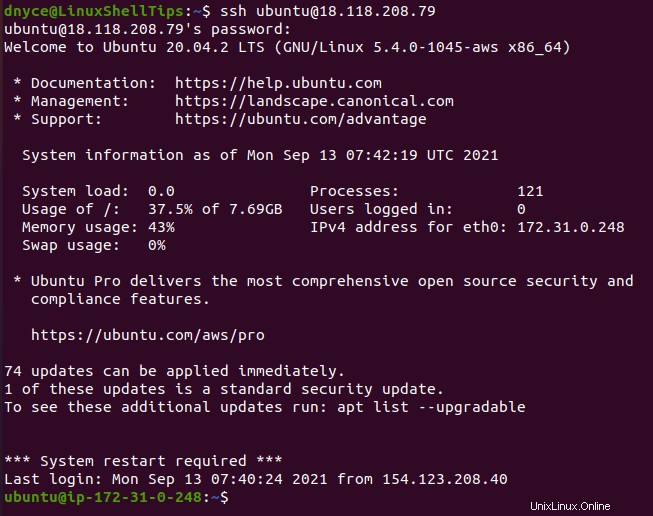
上記のスクリーンキャプチャのように、Linuxサーバーへの最初のアクセス試行は次のコマンドによって開始されました:
$ ssh [email protected]
上記のSSHコマンドを実行すると、後でプロンプトが表示されます。
[email protected]'s password:
この時点で、ユーザー関連(ubuntu)のパスワードを入力し、Linuxサーバーに正常にアクセスできるようになりました。
Linuxの初心者または学習者にとって、このサーバーアクセスアプローチは刺激的であり、追求する価値があります。ただし、エリートLinuxユーザーになると、1つしか使用できないときに2ライナーのLinuxコマンドで繰り返したくはありません。
この記事は、この2ライナーサーバーアクセスの問題を修正し、将来のすべてのLinuxサーバー、ルーター、およびファイアウォールアクセスに効果的な1ライナーSSHアクセスコマンドを提供するためにここにあります。
LinuxにSSHPassをインストールする–SSHパスワードプロバイダー
sshpass コマンドラインツールがその役割を果たします。非対話型のsshサインインへの簡素化されたアプローチを容易にし、ワンライナーのsshパスワード入力をサポートします。
まず、 sshpassをインストールする必要があります Linuxオペレーティングシステム上のツール。インストールする前に、Sudo権限を持っているか、LinuxシステムのSudoerユーザーであることを確認してください。
$ sudo apt-get install sshpass [On Debian, Ubuntu and Mint] $ sudo yum install sshpass [On RHEL/CentOS/Fedora and Rocky Linux/AlmaLinux] $ sudo emerge -a sys-apps/sshpass [On Gentoo Linux] $ sudo pacman -S sshpass [On Arch Linux] $ sudo zypper install sshpass [On OpenSUSE]
LinuxでSSHコマンドにパスワードを追加する方法
SSHPASSのインストールが成功すると 、リモートLinuxサーバー、ルーター、またはファイアウォールにアクセスするためのワンライナーSSHコマンド構文は次のようになります。
$ sshpass -p "Your_Server_Password" ssh Your_Server_Username@Server_IP/Domain_Name
私の場合、SSHPASSの使用法を次のように実装します。
$ sshpass -p "My_Server_Password" ssh [email protected]
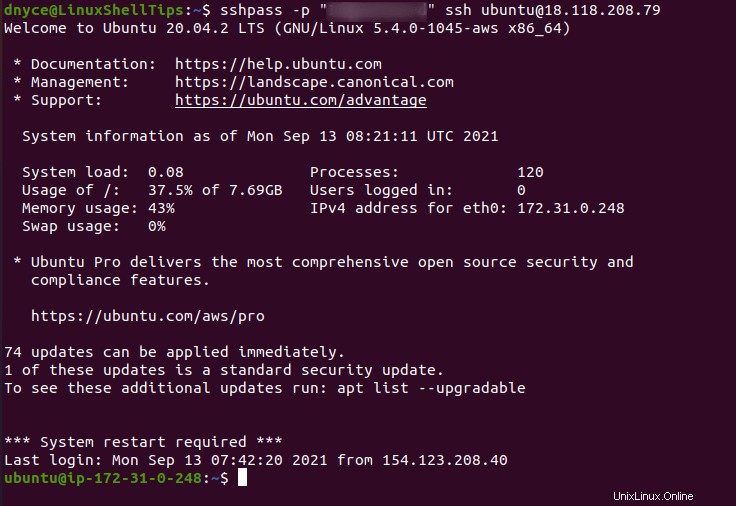
予想どおり、ワンライナーコマンドでLinuxサーバーに正常にアクセスできました。
SSHPASSの使用を組み合わせる およびSSH リモートサーバー、ルーター、またはファイアウォールにアクセスするために、追加のパスワード入力プロンプトにつながる不要な2ライナーコマンドを取り除きます。これにより、他のLinux環境へのリモートアクセスがより高速かつ効率的になります。